Hay veces que nos vemos en la necesidad de migrar a un servidor que no soporta PHP ni base de datos por motivos económicos. No renuncies a tu web en WordPress por ello si no la vas a actualizar más. Hoy te enseñamos cómo exportar un WordPress a HTML estático, para que no tengas problemas en tu nuevo alojamiento.
Imaginemos una situación. Tenemos creada nuestra web en WordPress y un día cualquiera nos llega un correo de nuestro proveedor de hosting para WordPress en el que se nos indica que está a punto de expirar. Miramos el importe que hay que pagar para renovarlo un nuevo plazo de tiempo y vemos que no nos alcanza. Tenemos que renunciar al hosting y por consiguiente a la página web, o mirar opciones mucho más económicas. Es cierto que, para muchos de nosotros, esto de la creación de una web con WordPress es más un hobby que un trabajo que nos saca de pobres. Si nuestro blog no tiene tropecientas visitas, olvídate de vivir de ello a tiempo completo.
Entre las opciones más económicas está la de contratar un alojamiento menor que no tenga soporte para PHP ni base de datos, y, por supuesto, con menos cuentas de correo. Los precios por este tipo de alojamientos son mucho menores que los que tienen soporte para WordPress, así que por un módico precio podrás seguir manteniendo tu página. Pero, ¿cómo conseguir esto si WordPress necesita de estas dos cosas para funcionar correctamente? Pues muy sencillo, exportando nuestro WordPress a HTML estático que pueda reproducirse fielmente en nuestro nuevo hosting. ¿Cómo? Con un plugin que os mostraremos más adelante…
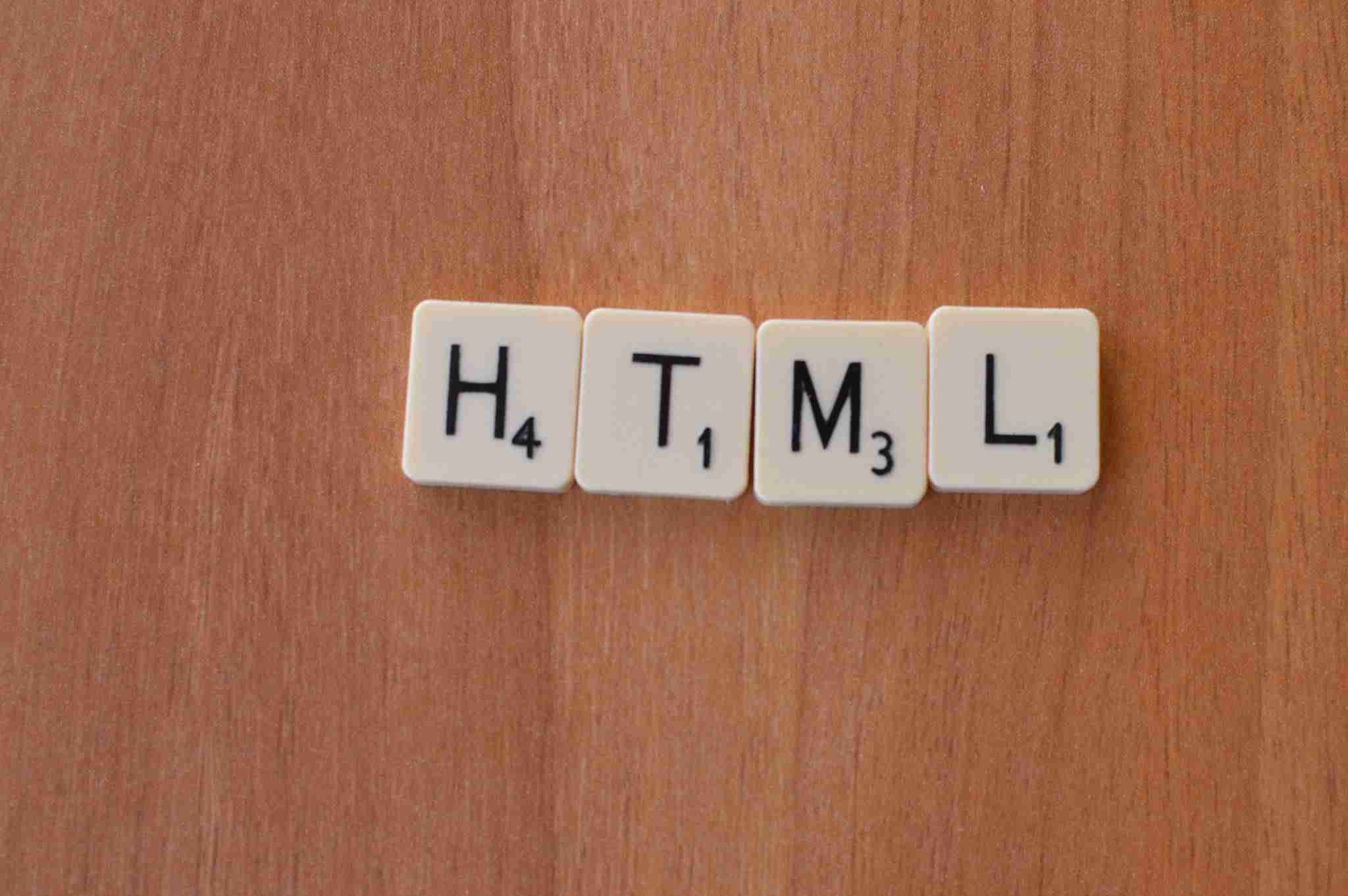
Aclarar una cosa muy importante. Cuando exportemos nuestra web creada con WordPress a HTML, estaremos renegando a múltiples funciones del CMS como los comentarios, el registro de usuarios, el login de usuarios, la creación y edición de entradas y páginas, los plugins y todo lo que esté implementado con PHP. Basicamente, estaremos dando de lado a las funcionalidades de WordPress. Por consiguiente, obtendremos una copia exacta de la web con todo el contenido de la parte pública que será apta para subir a nuestro nuevo alojamiento. Por lo tanto, si tienes una web en la que ya no vas a insertar más contenido ni la vas a modificar más, esta opción es perfecta para ti.
El plugin WP Static HTML Output
El plugin WP Static HTML Output es ideal para esta faena. Gracias a él podremos exportar un WordPress a HTML de manera rápida y sencilla, sin quebraderos de cabeza. Para ello debemos ir a la sección plugins de nuestro «antiguo» WordPress y hacer clic en Añadir Nuevo. En la página que nos aparecerá a continuación, buscamos el plugin en cuestión, en este caso WP Static HTML Output y lo instalamos. Una vez activado el plugin nos aparecerá una nueva opción en el menú de Herramientas dentro del backoffice de nuestro WordPress llamada WP Static HTML Output. Entramos para hacer la exportación.
Un consejo antes de comenzar, como os he dicho anteriormente, los comentarios lógicamente no funcionarán en la versión HTML de tu WordPress por lo que, lo idóneo es instalar y activar el plugin Disable Comments para que no quede ni rastro. Con esto evitaremos que se exporten tanto los comentarios anteriores, como los formularios de inserción de comentarios.

Si todo ha salido bien, podremos descargar un archivo zip que contiene todos los archivos html necesarios para que nuestra web de visualice de igual manera que cuando estaba montada con WordPress. Cada uno de los artículos se convertirá en una página estática, así como las categorías, páginas y otras secciones. La verdad que el plugin funciona de maravilla y cumple con lo prometido, aunque si es cierto que con los temas complejos la copia no es exacta al no poder replicar todas las dependencias de hojas de estilo y demás…
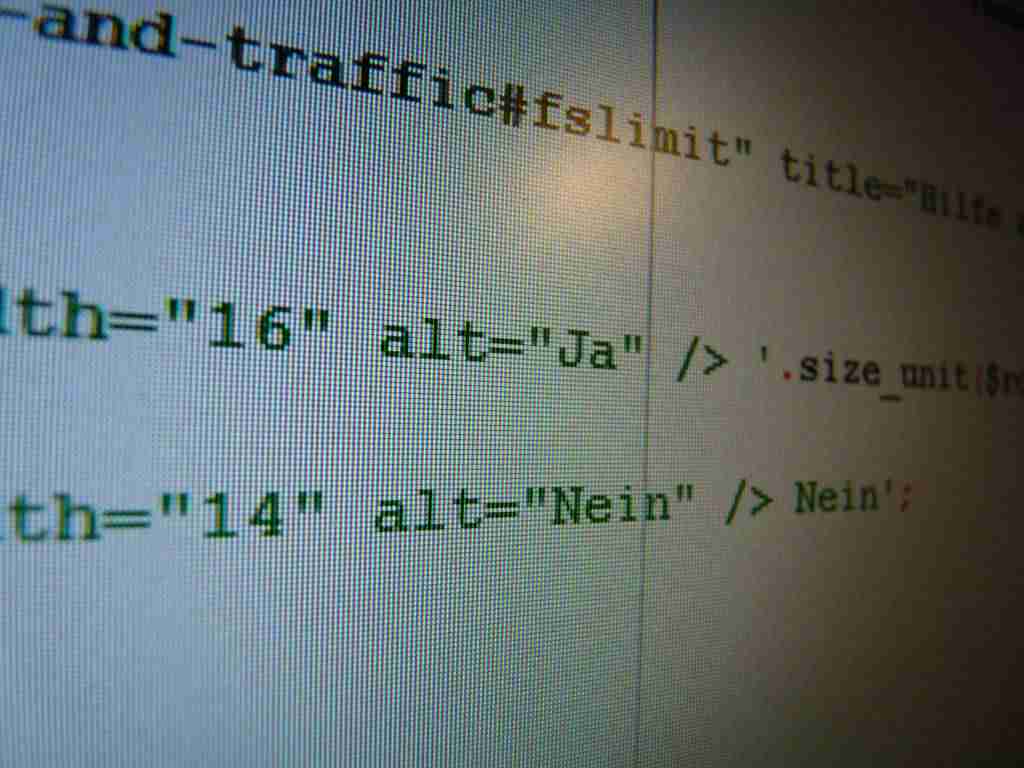
Con esto habremos completado la exportación de WordPress a HTML. ¿No ha sido muy complicado verdad? Completar unos cuantos campos y darle a un botón. En WordPress Directo seguiremos trayéndote los mejores artículos y tutoriales para que te conviertas en un gran administrador de WordPress. Y siguiendo con el tema, ¿has tenido alguna vez problemas con tu proveedor de hosting? ¿Alguna graciosa?






Estimados !!! el plugin mencionado no está actualizado hace dos años, por ende puede que ya no esté prestando soporte, ¿Ud. todavía lo ocupan? quedo atento y gracias por los datos !!!